关机重装系统怎么操作
- 分类:教程 回答于: 2022年11月12日 13:30:33
工具/原料:
系统版本:windows7 64位旗舰系统
品牌型号:联想Y50p-70-ISE
方法/步骤:
关机重装系统步骤如下
1、电脑关机是无法装系统的,需使用U盘引导启动来重装,首先制作好大白菜U盘启动盘,然后将下载的系统iso文件直接复制到u盘的GHO目录下;

2、将大白菜启动盘插入电脑usb接口上,重启后不停按F12或F11或Esc等快捷键打开启动菜单,选择U盘选项回车,比如General UDisk 5.00,不支持这些启动键的电脑查看第二点设置U盘启动方法;

3、从U盘启动后进入到这个界面,通过方向键选择【02】选项回车,也可以直接按数字键2,启动pe系统,无法进入则选择【03】旧版PE系统;

4、进入到pe系统后,无需全盘重新分区的直接执行第6步,如果需要重新分区,需备份所有数据,然后双击打开【DG分区工具】,右键点击硬盘,选择【快速分区】;

5、设置分区数目和分区的大小,通常C盘建议50G以上,若是是固态硬盘,勾选“对齐分区”执行4k对齐,扇区2048即可,点击确定,执行硬盘分区过程;

6、硬盘分区后,打开【大白菜一键装机】,映像路径选择系统iso镜像,这个时候会自动提取gho文件,点击下拉框,选择gho文件;
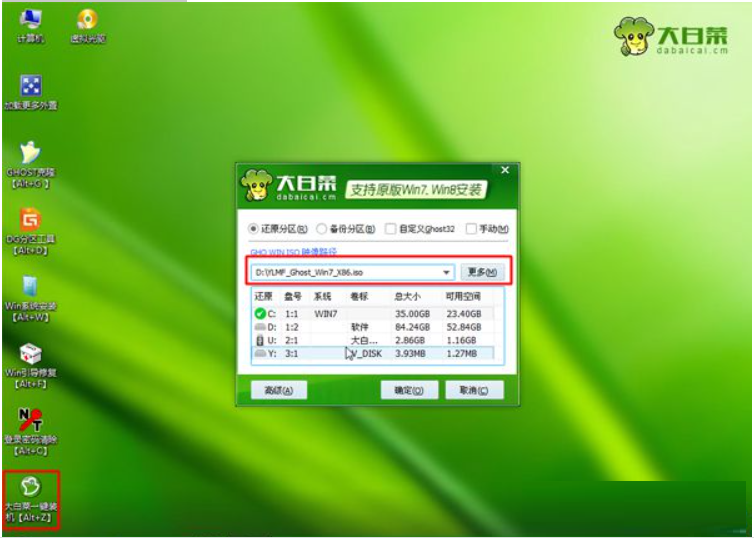
7、然后点击“还原分区”,选择系统安装位置,一般是C盘,pe下盘符显示可能错乱,如果不是显示C盘,可以根据“卷标”或磁盘大小选择,点击确定;

8、勾选“完成后重启”和“引导修复”,点击是,执行安装系统过程;

9、转到这个界面,执行系统安装到C盘的操作,这个过程需要5分钟左右,耐心等待即可;

10、操作完成后自动重启电脑。
总结:
上面介绍的内容就是关机重装系统操作方法,希望能够帮到大家。
 有用
13
有用
13


 小白系统
小白系统


 1000
1000 1000
1000 1000
1000 1000
1000 1000
1000 1000
1000 1000
1000 1000
1000 1000
1000 1000
1000猜您喜欢
- 苹果电脑系统怎么重装2022/06/14
- 简单详细的windows系统安装教程..2021/03/31
- 联想打印机常见故障及解决方法详解,助..2024/10/06
- 电脑安装双系统的利弊是什么..2020/10/09
- CPU温度过高应该如何处理?..2024/02/19
- 重装系统后如何恢复误删除文件..2023/04/22
相关推荐
- 工作便签软件有哪些2024/10/16
- 开机密码忘记怎么用U盘从装系统解决教..2016/11/12
- CAD常用快捷键大全2023/12/21
- 按什么键重装系统2022/11/10
- 重装系统后没声音怎么办的解决方法..2021/12/22
- 系统重装重装大师使用教程..2016/12/11




















 关注微信公众号
关注微信公众号





